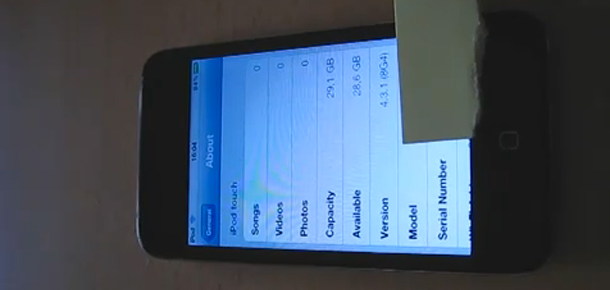Как сделать джейлбрейк iPhone или iPad с iOS 8.4 на Mac с помощью TaiGJBreak

Команда хакеров Taig выпустила первую версию инструмента TaiGJBreak для джейлбрейка любого iPhone или iPad с прошивкой iOS 8.4 на компьютере Mac и сейчас мы расскажем, как с его помощью можно взломать своё устройство.
Ранее мы уже сообщали, что спустя месяц после релиза TaiGJBreak для компьютеров под управлением Windows, команда китайских хакеров TaiG наконец-то выпустила версию инструмента для Mac. Версия TaiGJBreak для Mac позволяет сделать непривязанный джейлбрейк любого мобильного устройства Apple, включая выпущенный в середине июля iPod touch шестого поколения, с предустановленными прошивками iOS 8.1.3, iOS 8.2, iOS 8.3 и iOS 8.4.
На данный момент iOS 8.4 является самой стабильной прошивкой под которую имеется инструмент для джейлбрейка, поэтому мы рекомендуем вам установить эту прошивку. Если вы это уже сделали, но обновили на неё своё устройство по воздуху, рекомендуем вам установить iOS 8.4 с помощью iTunes, чтобы избежать каких-либо проблем во время процесса джейлбрейка. Скачать iOS 8.4 для своего устройства вы можете с нашей страницы «Загрузки».
Поддерживаемые устройства:
iPhone 6 Plus
iPhone 6
iPhone 5S
iPhone 5C
iPhone 5
iPhone 4S
iPad Air 2
iPad Air
iPad 4
iPad 3
iPad 2
iPad Mini 3
iPad Mini 2
iPad Mini
iPod touch 5
iPod touch 6
Поддерживаемые прошивки:
iOS 8.1.3
iOS 8.2
iOS 8.3
iOS 8.4
Подготовка к джейлбрейку iOS 8.4
1. Восстановите свой iPhone или iPad на прошивку iOS 8.4.
2. Создайте резервную копию данных своего устройства с помощью iTunes или iCloud.
3. Отключите пароль на своём устройстве (Настройки -> Выключить пароль).
4. Убедитесь, что на вашем устройстве не активирована функция Find My iPhone (Настройки –> iCloud –> Найти iPhone).
5. Активируйте «Авиарежим» (Настройки –> Авиарежим).
Как сделать джейлбрейк iPhone или iPad с iOS 8.4 на Mac с помощью TaiGJBreak
1. Загрузите последнюю версию инструмента TaiGJBreak для Mac с сайта Taig.com или с нашей страницы «Загрузки». Распакуйте образ, переместите иконку инструмента TaiGJBreak в папку «Приложения» и запустите его.
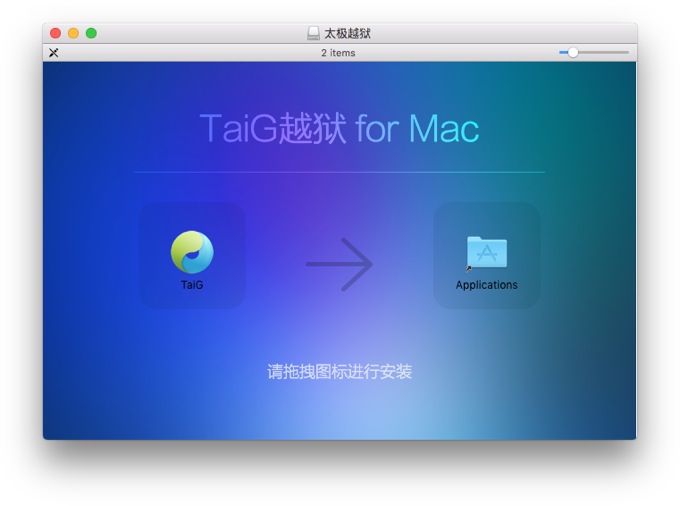 2. Подключите свой iPhone или iPad к компьютеру с помощью кабеля USB и дождитесь когда TaiGJBreak распознает ваше устройство и установленную на нём прошивку. Если устройство и прошивка совместимы с инструментом TaiGJBreak, станет активна большая зелёная кнопка.
2. Подключите свой iPhone или iPad к компьютеру с помощью кабеля USB и дождитесь когда TaiGJBreak распознает ваше устройство и установленную на нём прошивку. Если устройство и прошивка совместимы с инструментом TaiGJBreak, станет активна большая зелёная кнопка.
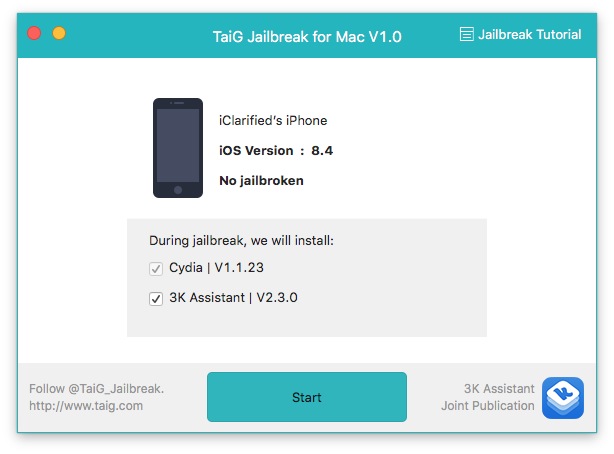 3. Снимите флажок с пункта 3K и оставьте на Cydia.
3. Снимите флажок с пункта 3K и оставьте на Cydia.
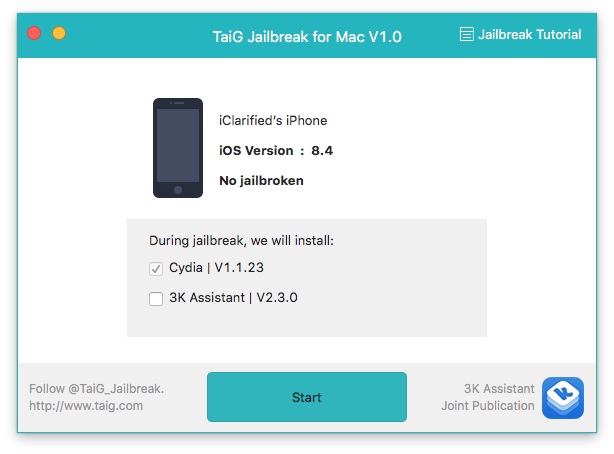 4. Нажмите на зелёную кнопку «Start», после чего начнётся процесс джейлбрейка.
4. Нажмите на зелёную кнопку «Start», после чего начнётся процесс джейлбрейка.
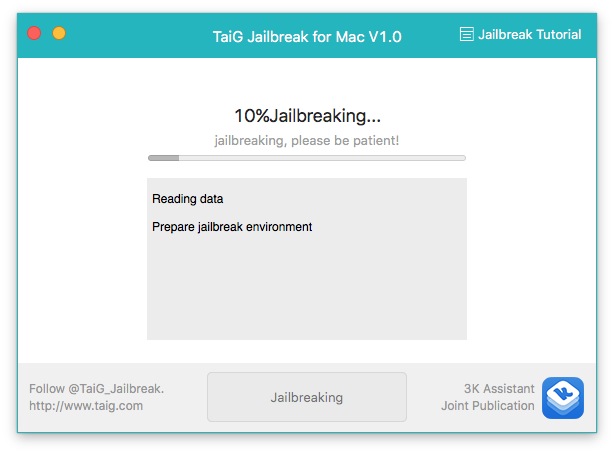
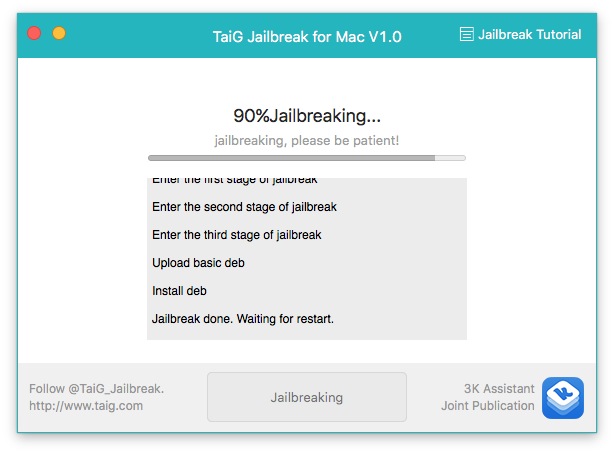 5. Как только процесс джейлбрейка завершится, ваше устройство перезагрузится. Если взлом прошёл удачно, то в окне утилиты вы увидите надпись «Jailbreak succeeded», а на рабочем столе вашего устройства появится иконка Cydia.
5. Как только процесс джейлбрейка завершится, ваше устройство перезагрузится. Если взлом прошёл удачно, то в окне утилиты вы увидите надпись «Jailbreak succeeded», а на рабочем столе вашего устройства появится иконка Cydia.
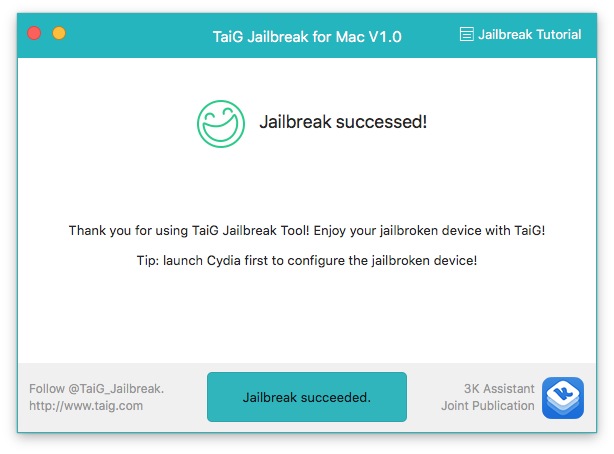 6. Запустите Cydia, но не забудьте, что после первого её запуска необходимо дождаться реорганизации файловой системы.
6. Запустите Cydia, но не забудьте, что после первого её запуска необходимо дождаться реорганизации файловой системы.
7. Вот и всё! Теперь на вашем устройстве с прошивкой iOS 8.4 сделан джейлбрейк и всё, что вам осталось сделать, это вновь запустить Cydia и начать загружать оттуда ваши любимые твики.